AI怎样设计在线K歌平台卡通logo发布时间:暂无
1、本课主要内容如图示。

2、本课案例公司如图示。

3、【打开】AI CC软件,【新建】任意大小画布。具体效果如图示。
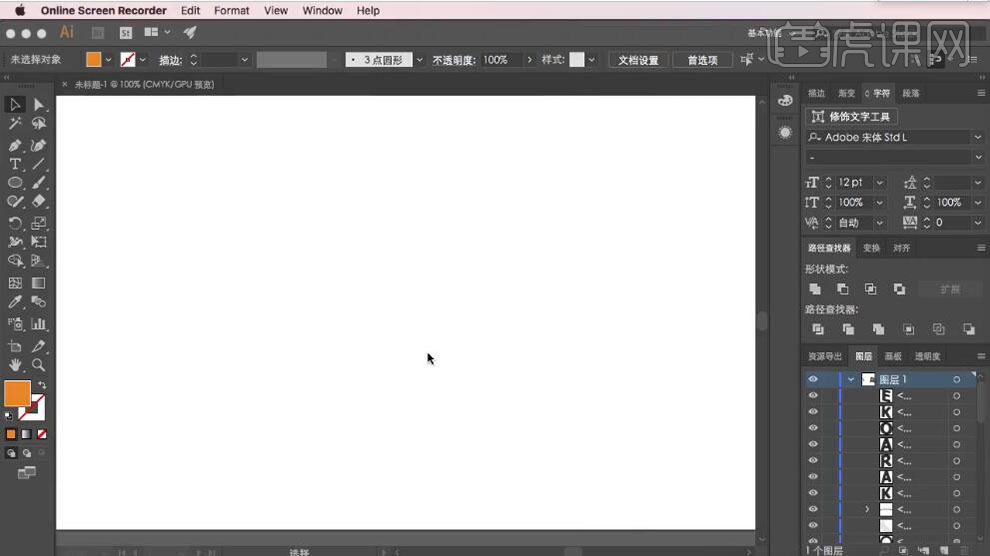
4、使用【椭圆工具】绘制椭圆,【描边】5PX。具体效果如图示。
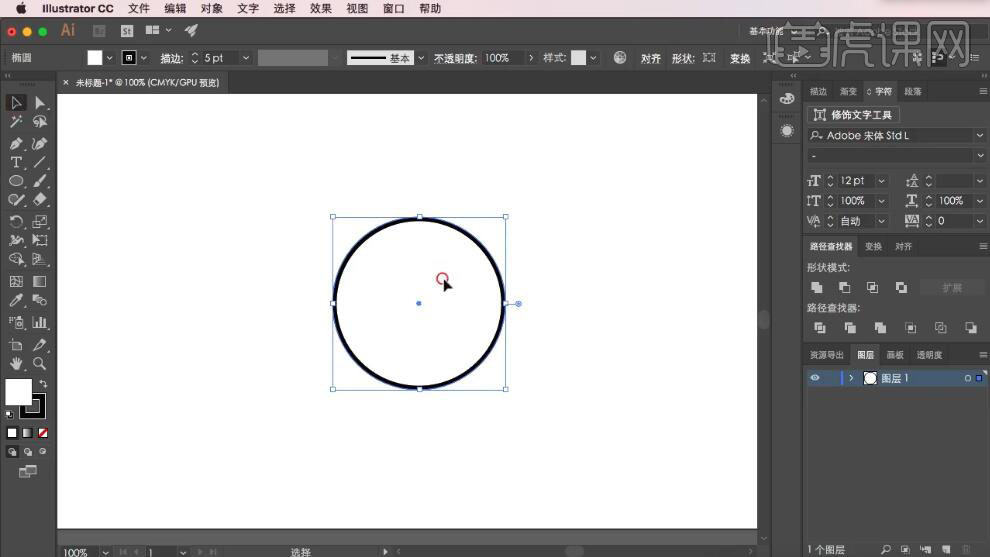
5、按【Ctrl+C】复制,按【Ctrl+F】原位前置粘贴,等比缩放合适大小,【描边】5PX。具体效果如图示。
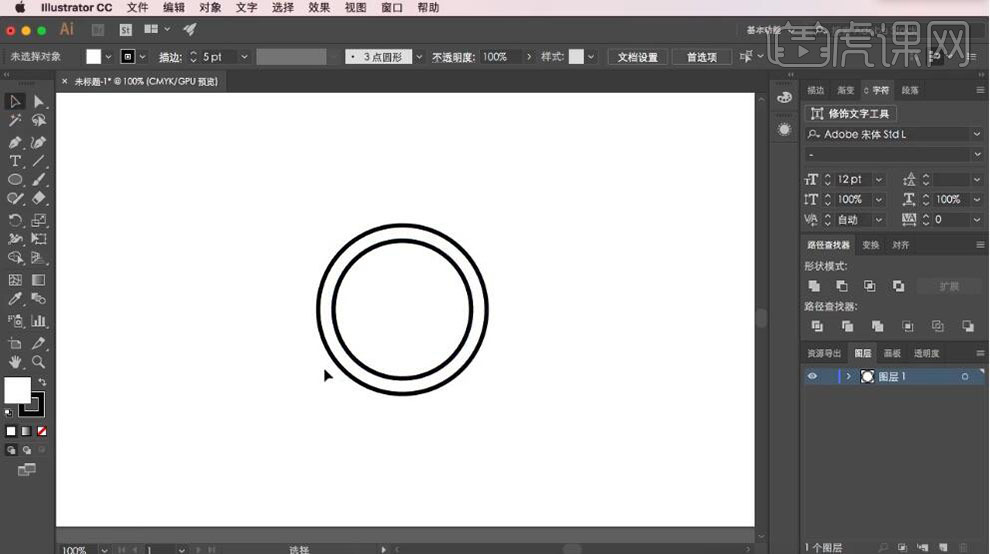
6、使用【矩形工具】绘制矩形,使用【钢笔工具】按Alt键拖动矩形边至合适的曲线,移动至合适的位置。具体效果如图示。
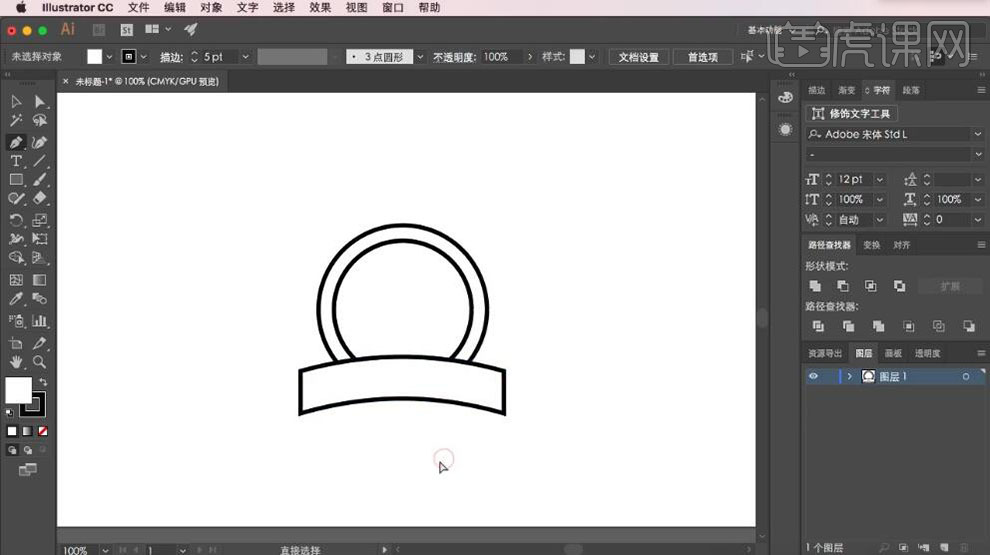
7、单击【描边属性】,具体参数如图示。具体效果如图示。
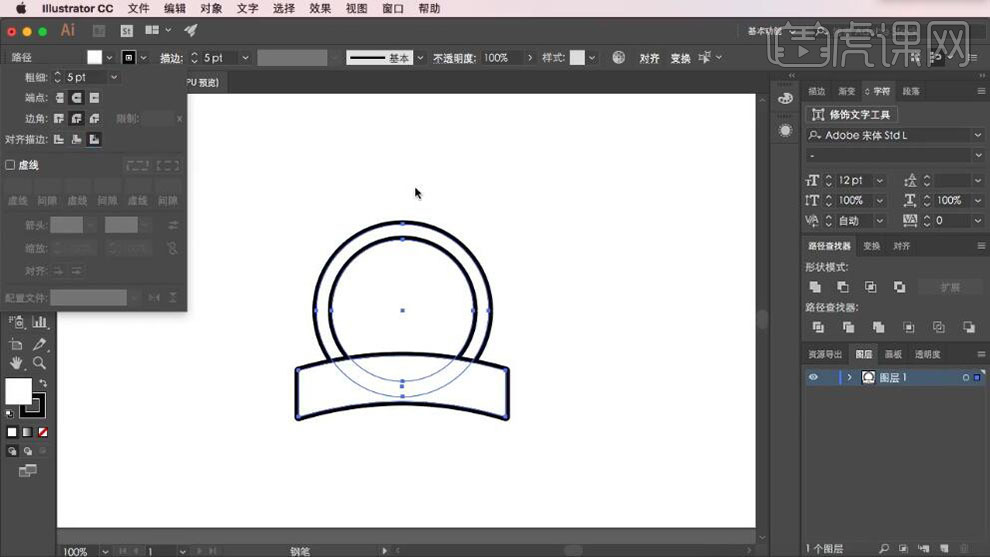
8、使用【钢笔工具】在矩形合适的位置添加锚点,并移动至合适的位置。使用【椭圆工具】,使用相同的方法,结合【钢笔工具】绘制卡通兔子形象,【填充】合适的颜色。具体效果如图示。
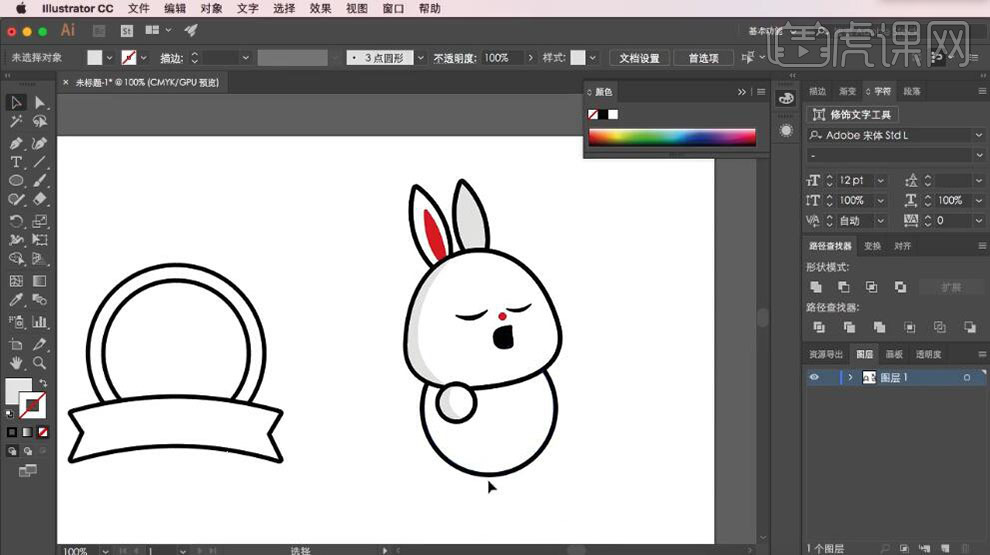
9、【选择】卡通兔子对象,移动至背景上方合适的位置,调整图层顺序和细节。使用【钢笔工具】根据设计思路绘制细节形状路径,【填充】合适的颜色。具体效果如图示。
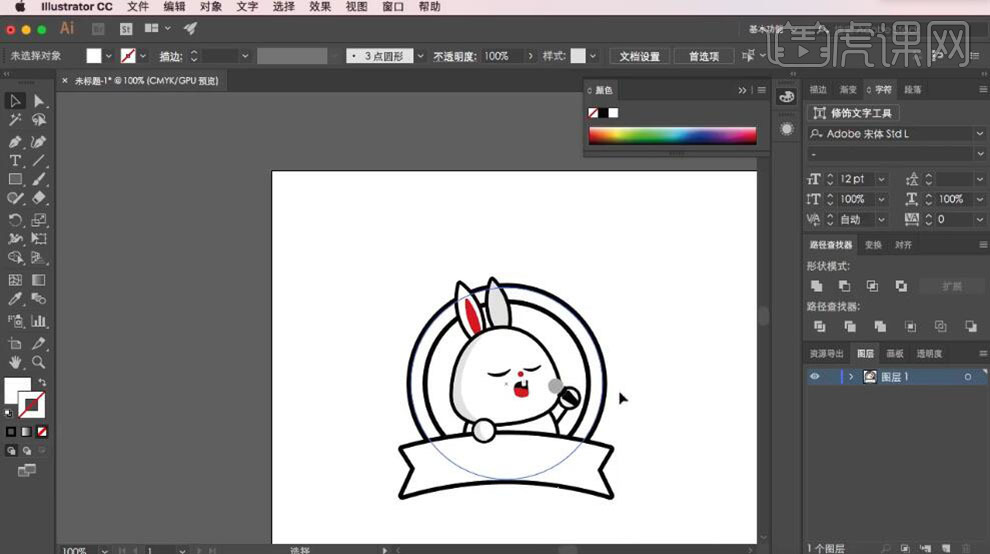
10、调整画面整体的细节,使用【文字工具】,选择合适的字体,输入文字,单击【文字变形】至合适的形状,放置合适的位置。具体效果如图示。
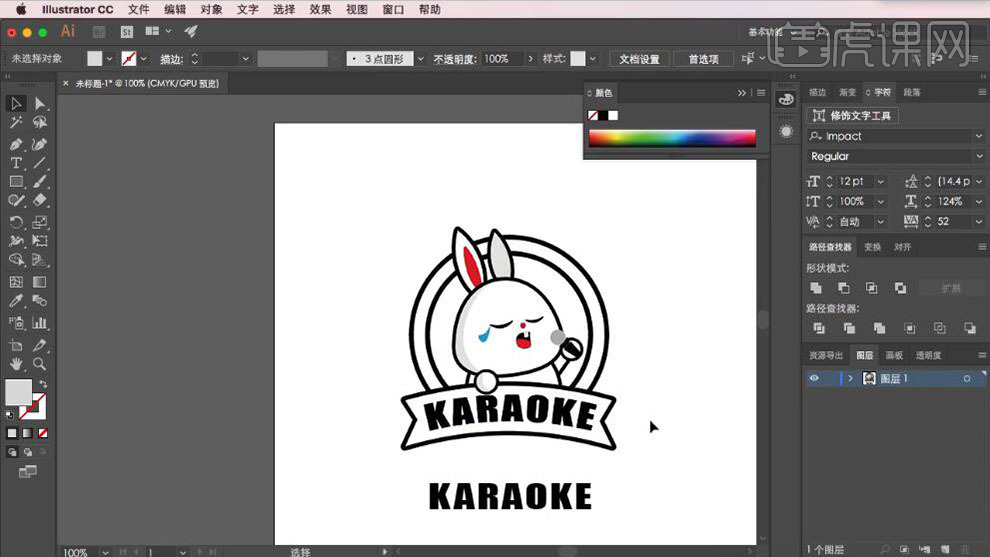
11、使用相同的方法,输入副标题,调整大小和形状放置合适的位置。【拖入】音符装饰素材,调整大小,放置合适的位置,【填充】合适的颜色。具体效果如图示。
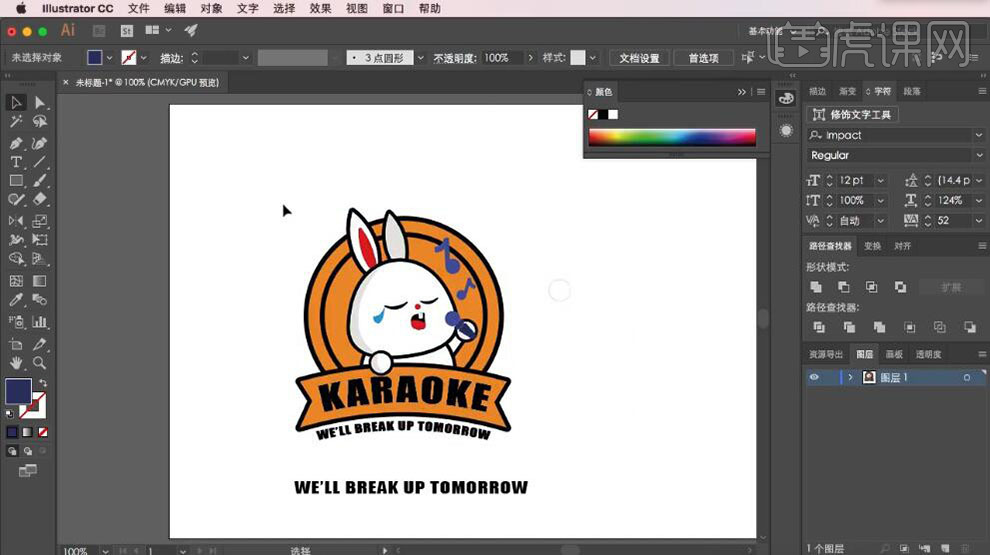
12、使用【钢笔工具】绘制合适的形状对象,【填充】合适的颜色。【旋转】至合适的角度,按Alt键【移动复制】,调整角度,放置合适的位置。【复制】中心圆,【选择】中心圆和矩形对象,右击【创建剪切蒙版】,置于卡通兔子后面合适的位置。具体效果如图示。
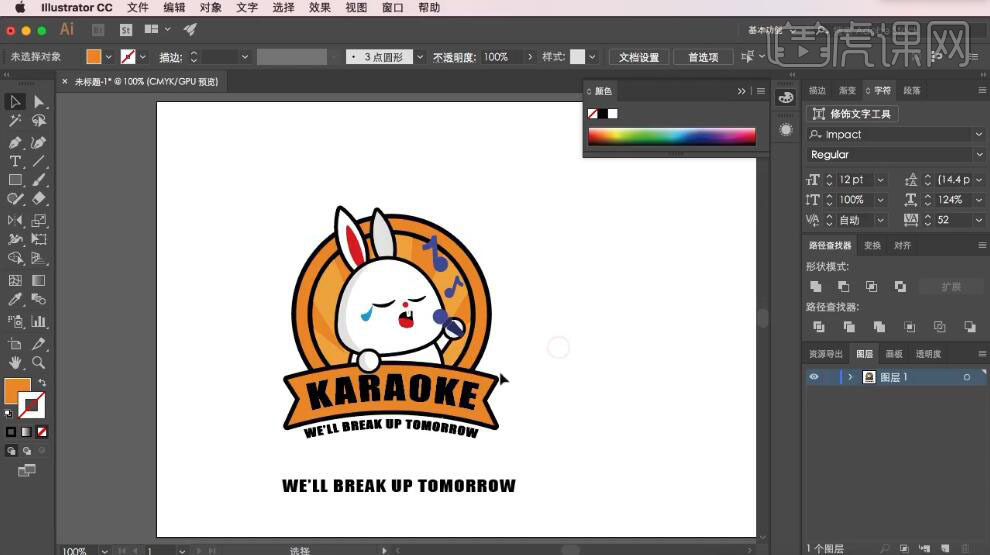
13、最终效果如图示。

点击观看视频教程

AI-在线K歌平台卡通logo设计
立即学习初级练习11015人已学视频时长:29:58
特别声明:以上文章内容仅代表作者本人观点,不代表虎课网观点或立场。如有关于作品内容、版权或其它问题请与虎课网联系。
相关教程
相关知识
500+精品图书
20G学习素材
10000+实用笔刷
持续更新设计模板


















